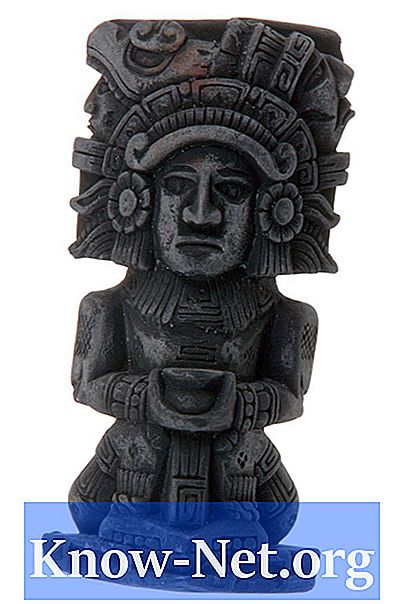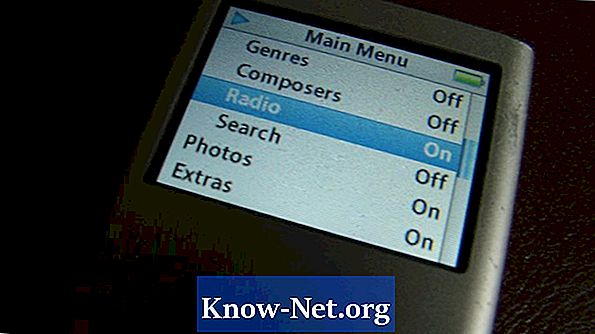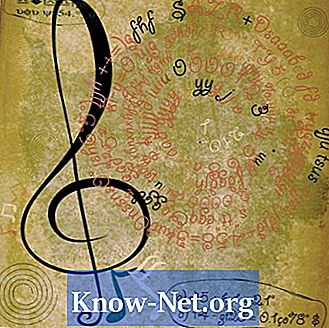Vsebina
- Omogočanje Wi-Fi prek stikala za brezžično lokalno omrežje
- Omogoči Wi-Fi v pametnem omrežju Vaio
- Windows je povezan z omrežjem
- Center za omrežje in skupno rabo
Prenosni računalnik Sony Vaio ima funkcije v brezžičnem omrežnem vmesniku, ki računalniku omogoča povezavo z brezžično dostopno točko. Če želite prilagoditi nastavitve WiFi naprave, morate uporabiti lastniško programsko in strojno opremo, ki je že nameščena v računalniku, ter internetne možnosti, ki so priložene operacijskemu sistemu Windows. Ko so omogočene vse pravilne nastavitve, lahko prenosni računalnik povežete z dostopno točko brezžičnega omrežja brez dodatne aplikacije.

Omogočanje Wi-Fi prek stikala za brezžično lokalno omrežje
Preden se povežete z brezžičnim omrežjem ali spremenite nastavitve WiFi, morate najprej aktivirati WiFi v računalniku s stikalom za brezžično omrežje LAN. To stikalo se nahaja neposredno pod zaslonom prenosnega računalnika in je označeno kot "brezžično". Ko jo najdete, ga potisnite v položaj "ON".
Omogoči Wi-Fi v pametnem omrežju Vaio
Ko je WiFi omogočen, ga morate omogočiti s programsko opremo za prenosni računalnik »Vaio Smart Network«. Če želite zagnati ta program, kliknite gumb »Start« v opravilni vrstici računalnika in izberite možnost »Vsi programi«. Nato se zažene možnost "VAIO Smart Network". Lahko pa kliknete ikono VAIO Smart Network v opravilni vrstici računalnika, da zaženete program. Ta ikona ima obliko zelenega gumba z dvema belima puščicama. Ko ste v aplikaciji, kliknite gumb desno od naslova "WiFi", da preklopite na položaj "ON".
Windows je povezan z omrežjem
Ko je omogočen WiFi, se morate povezati z brezžičnim omrežjem z možnostjo »Poveži se z omrežjem«, ki je možnost operacijskega sistema Windows. Kliknite ikono omrežja v opravilni vrstici računalnika, da odprete seznam razpoložljivih brezžičnih omrežij. Ta ikona bo iz računalnika in Ethernet kabla, če ni priključen na omrežje. Če je priključen na omrežje, bo v obliki signalnih palic. V želenem meniju izberite želeno brezžično omrežje in izberite možnost »Poveži«. Po potrebi vnesite omrežno geslo in se povežite.
Center za omrežje in skupno rabo
Če se brezžično omrežje, s katerim želite vzpostaviti povezavo, ne prikaže v oknu »Poveži se z omrežjem«, se morate omrežje povezati ročno. Kliknite ikono omrežja v opravilni vrstici računalnika in izberite možnost »Središče za omrežje in skupno rabo«. Kliknite možnost »Upravljanje brezžičnih omrežij« in nato možnost »Dodaj«. Kliknite možnost »Ročna izdelava omrežnega profila« in vnesite omrežne informacije v predvidena mesta. Če želite povezavo z omrežjem vzpostaviti, kliknite oznako "Samodejno zaženi to povezavo" in kliknite gumb "Dokončaj".